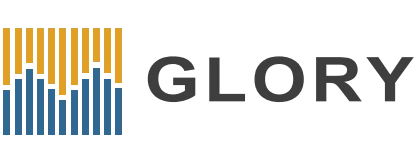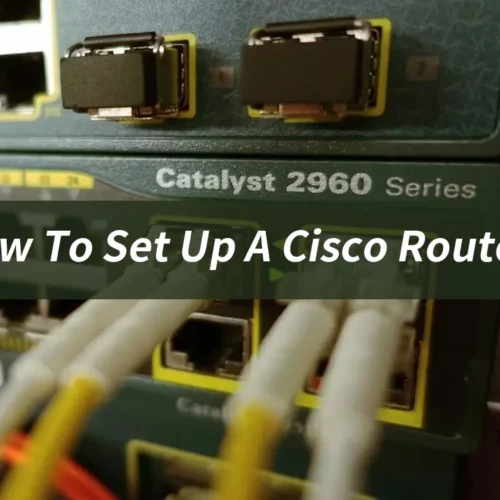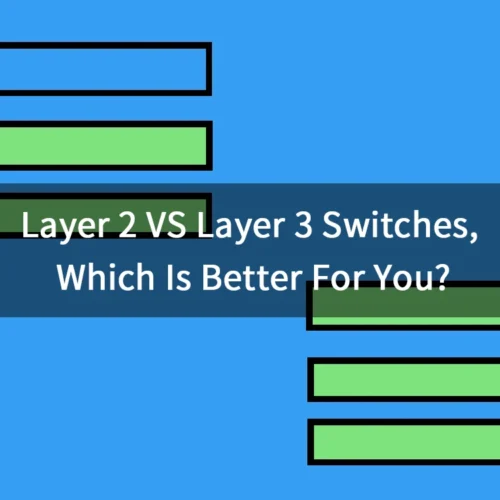Einführung:
Ihr Router ist mit jedem WLAN-Gerät in Ihrem Haus verbunden. Es dauert nur eine Stunde ohne WLAN, bis Sie Angst vor der Trennung haben. In der Tat, Router sind aus dem Leben der Menschen nicht mehr wegzudenken. Router können sich mit unterschiedlichen Netzwerkstrukturen verbinden. Es hat zwei Hauptfunktionen. Es verwaltet den Netzwerkverkehr, indem es Daten an die vorgesehenen IP-Adressen weiterleitet. Mehrere Geräte können dieselbe Internetverbindung nutzen. Cisco Routing bietet absichtsbasierte Vernetzung im gesamten WAN, Wolke, und LAN. Cisco-Router können eine Verbindung zu verschiedenen Netzwerkstrukturen herstellen und erweiterte Analysen bereitstellen, Automatisierung, Bereitstellung, und Sicherheit, Gewährleistung einer zuverlässigen Lösung. Wenn Sie Cisco-Router sorgfältig ausgewählt haben, Das Einrichten des Cisco-Routers ist der nächste wichtige Schritt. So richten Sie einen Cisco-Router ein? Jeder Router ist einzigartig, Daher variiert der Einrichtungsvorgang von Router zu Router. Dies sind die grundlegenden Schritte für alle Router-Setups.
Was sollten Sie tun, bevor Sie einen Cisco-Router einrichten??

Überprüfen Sie die Internetverbindung
Eine schlechte Internetverbindung kann die Einrichtung des Routers erschweren. Am einfachsten ist es, einen Computer mit dem Gateway-Gerät oder Modem eines Internetdienstanbieters zu verbinden. Sobald Ihr Computer eine Internetverbindung erkennt, Sie können jetzt Ihren Cisco-Router einrichten. Eine aktive Internetverbindung ist außerdem wichtig, wenn Sie Ihren Cisco-Heimrouter in einer neuen Wohnung oder einem neuen Zuhause installieren. Sie können den Status Ihrer Internetverbindung überprüfen, indem Sie über ein Ethernet-Kabel eine Verbindung zu Ihrem Modem/ISP-Gateway herstellen und es an Ihren Computer anschließen. Sie können den Cisco-Router einrichten, wenn Ihr Computer über eine Internetverbindung verfügt.
Achten Sie auf Aufkleber oder Notizzettel mit wichtigen Informationen
Dies scheint ein müheloser Schritt zu sein, aber es wird leicht übersehen. Wenn man es zur Kenntnis nimmt, es wird Ihnen eine Menge Ärger ersparen. Halten Sie Ausschau nach Haftnotizen oder Zetteln mit wichtigen Informationen, B. den Standardbenutzernamen und das Standardkennwort des Cisco-Routers.
Suchen Sie nach einer App
Viele Router-Hersteller bieten mobile Apps an, mit denen sich die Einrichtung und Wartung ihrer Router verwalten lässt. Sie müssen Ihren Cisco-Router nicht an einen Computer anschließen, um ihn mit einer Smartphone-App zu konfigurieren. Um herauszufinden, ob es eine App gibt, Sehen Sie sich die Dokumentation Ihres Cisco-Routers an.
Installieren Sie die Antennen
Sie müssen Antennen installieren, wenn diese von der Cisco-WLAN-Router-Box getrennt sind. Am besten verlängern Sie auch die Antennen, bevor Sie mit der Einrichtung beginnen.
So richten Sie einen Cisco-Router ein?


1. Platzieren Sie den Router
So richten Sie einen Cisco-Router ein? Diesem Schritt müssen Sie folgen. Beachten Sie die Dokumentation, die dem Auspacken Ihres Routers beiliegt. Achten Sie auf alle Zettel oder Aufkleber, die wichtige Einrichtungsinformationen enthalten könnten, B. das Standardkennwort und den Benutzernamen des Cisco-Routers.
Sie müssen Antennen installieren, wenn diese nicht Teil der Hauptroutereinheit sind. Diese Antennen können an den Anschlüssen auf der Rückseite oder an den Seiten befestigt werden. In einigen Fällen, Antennen sind bereits im Router eingebaut und müssen nur noch verlängert oder positioniert werden.
Nachdem der Router zusammengebaut ist, Sie müssen einen Ort für die Montage finden. Platzieren Sie den Cisco-Heimrouter am besten an einem zentralen Ort, nicht an einem Ende Ihres Hauses. Router sollten in der Mitte des Hauses platziert werden, um die beste Signalstärke und Abdeckung zu erzielen. Höhere Positionen, zum Beispiel auf einem Regal, werden bevorzugt, da sich Funkwellen bei der Ausbreitung durch Ihr Haus ausbreiten. Vermeiden Sie mögliche Störungen durch Ziegelsteine, Betonwände, und Metallgegenstände.
Ein Cisco-Router für kleine Unternehmen sollte in einem offenen Bereich aufgestellt werden. Dadurch wird sichergestellt, dass Sie eine einheitliche Abdeckung haben. Es kann schwierig sein, einen freien Platz zu finden, da der Router mit dem von Ihrem ISP bereitgestellten Breitband-Gateway verbunden sein muss. Dies wird normalerweise an einem Kabel befestigt, das sich in der Nähe einer Außenwand befindet.
2. An die Stromversorgung anschließen
Nachdem der Cisco-Router eingeschaltet ist, Sie werden sehen, wie die Kontrollleuchten aufleuchten. Einige Lichter blinken oder ändern während der Einrichtung ihre Farbe, die auf bestimmte Funktionen und Änderungen hinweist. Jedoch, Es sollte eine Anzeige geben, die anzeigt, wann Ihr Router richtig angeschlossen und eingeschaltet ist. Es kann einige Zeit dauern, bis sich der Router einschaltet, nachdem Sie ihn angeschlossen haben.
3. Stellen Sie eine Verbindung zum Internet her
Nächste, Verbinden Sie Ihren Cisco-Router mit Ihrem Internet. Das könnte ein DSL sein, Kabel, oder ein anderes ISP-Gateway. Sie benötigen ein einfaches Ethernet-Kabel, um Ihren Router mit dem Internet-Port oder WAN zu verbinden. Der Anschluss wird häufig durch ein andersfarbiges Kabel gekennzeichnet oder durch ein Leerzeichen physisch getrennt.
Wenn Sie das Kabel anschließen, Überprüfen Sie unbedingt die LED-Anzeigen am Router. Wenn das Licht seine Farbe ändert oder es ein neues Licht gibt, Dies bedeutet, dass eine aktive Internetverbindung hergestellt wurde. Überprüfen Sie Ihre Verbindung noch einmal, wenn keine Bestätigungsanzeige leuchtet. Stellen Sie sicher, dass Sie am richtigen Anschluss angeschlossen sind und dass das Ethernet-Kabel ordnungsgemäß funktioniert.
Sie müssen überprüfen, ob der Cisco-Router verbunden ist, indem Sie Ihren Laptop an einen der Ports auf der Rückseite anschließen. Der schnelle Aufbau eines kabelgebundenen Netzwerks sollte möglich sein, wie Sie es bei der Überprüfung einer aktiven Internetverbindung getan haben.
4. Konfigurieren Sie das Cisco-WLAN-Router-Gateway
In einigen Fällen bieten ISPs ihren Kunden möglicherweise Gateways mit integrierten Routern an. Diese Geräte sind im Allgemeinen nicht für Geschäftsumgebungen konzipiert und verfügen nicht über zusätzliche Anschlüsse, Sicherheit, oder andere Optionen, mit denen Sie Dienste erweitern und hinzufügen können, wenn Ihr Unternehmen wächst. Wenn Ihr Gateway über einen integrierten Router verfügt, Sie müssen es konfigurieren, um den Router zu deaktivieren. Sie müssen außerdem die WAN-IP-Adresse und den gesamten Netzwerkverkehr über das Gateway leiten. Wenn Sie diesen Schritt nicht befolgen, kann es zu Konflikten kommen, die die ordnungsgemäße Funktion Ihrer Geräte beeinträchtigen könnten. Für diesen Schritt müssen Sie sich möglicherweise an Ihren ISP wenden.
5. Gateway mit Router verbinden
Schalten Sie zuerst das Gateway aus. Wenn bereits ein Ethernet-Kabel an den LAN-Port des Gateways angeschlossen ist, ziehen Sie es ab und verbinden Sie es mit dem WAN-Port Ihres Cisco-Routers. Warten Sie, bis sich das Gateway wieder einschaltet, und warten Sie dann, bis es hochfährt. Schalten Sie den Cisco-Router ein, indem Sie das Netzteil anschließen. Warten Sie noch ein paar Minuten.
6. Greifen Sie auf die Website-Oberfläche des Routers zu
Sofern der Router-Hersteller eines bereitgestellt hat, Am einfachsten ist es, die Router-Einrichtung über eine mobile App fortzusetzen. Sie können den Router über ein Ethernet-Kabel mit einem anderen Computer verbinden, wenn keine App vorhanden ist oder Sie das webbasierte Dashboard bevorzugen. Die IP-Adresse des Cisco-Routers ist möglicherweise auf der Rückseite des Geräts aufgedruckt. Wenn nicht, eingeben 192.168.1.1 in das Suchfeld des Browsers ein.
7. Melden Sie sich am Router an und ändern Sie Ihr Passwort
Melden Sie sich beim Cisco-Router an. Auf der Homepage des Routers werden Sie zur Eingabe eines Benutzernamens und Passworts aufgefordert. Beides finden Sie in der Dokumentation des Routers. Aus Sicherheitsgründen wäre es am besten, wenn Sie das Passwort des Cisco-Routers ändern würden.
8. Aktualisieren Sie die Firmware Ihres Routers
Möglicherweise muss die Firmware oder Software, auf der Ihre Router laufen, aktualisiert werden. Es ist wichtig, es so schnell wie möglich zu aktualisieren, da neue Firmware möglicherweise Fehler behebt oder Sicherheitsmaßnahmen bietet. Während einige Router automatisch die neueste Firmware herunterladen, andere vielleicht nicht. Updates können über den Browser oder die App überprüft werden.
9. Richten Sie ein WLAN-Passwort ein
Die meisten Router verfügen über voreingestellte WLAN-Benutzernamen. Sie werden höchstwahrscheinlich aufgefordert, Ihr WLAN-Passwort und Ihren Benutzernamen zu ändern. Jedoch, wenn diese Aufforderung nicht angezeigt wird, Es ist eine gute Idee, schnell zu handeln.
10. Konfigurieren Sie die Netzwerksicherheit
Um Ihr Netzwerk vor Hackern zu schützen, Sie können Ihrem Netzwerk zusätzliche Sicherheitsfunktionen hinzufügen. Viele Router-Hersteller bieten Sicherheitsfunktionen an, um die Privatsphäre des Netzwerks und der Benutzer zu schützen. Um sich vor böswilligem Datenverkehr zu schützen, Sie können sich beim Web-Dashboard anmelden, um zusätzliche Sicherheitsfunktionen wie Firewalls zu aktivieren, Webfilterung, und Zugangskontrollen. Für Privatsphäre, Sie können auch virtuelle private Netzwerke erstellen.
Abschluss:
So richten Sie einen Cisco-Router ein? Dies sind einige grundlegende Schritte, die Sie bei der Konfiguration Ihres Cisco Small Business-Routers befolgen müssen. Wir hoffen, dass dies Ihnen helfen kann. Als offizieller autorisierter Lieferant von Cisco-Routern, Wir können Ihnen Cisco zur Verfügung stellen 2900 Router, Cisco 1900 Router, Cisco 3900 Router, Cisco 1000 Router, Cisco 1100 Router, Cisco 4331 Router, Cisco ISR 4000 Router, und andere Serien. Wenn Sie irgendwelche Bedürfnisse haben, fühlen Sie sich frei uns zu kontaktieren.